ご利用ガイド
マイクロソフトのPDF保存について
Office のプログラムには、ファイルを PDF として保存したり変換したりする機能があり、ファイルを他の人と共有する場合や、印刷業者を利用して印刷する場合に利用できます。他のソフトウェアやアドインは必要ありません。例としては、履歴書、法的文書、ニュースレター、読み取り専用 (編集不可) にして印刷するファイル、印刷業者を利用して印刷するファイルなどがあります。
PDF としてエクスポートまたは保存するには、[ファイル] メニューの [エクスポート] または [名前を付けて保存] をクリックします。詳しい手順を参照するには、ドロップダウン リストで Office プログラムを選択してください。
- ・ほとんどのコンピューターで同じように表示されるようにする
- ・ファイル サイズを小さくする
- ・業界の形式に準拠する
サイズを選択:
Word2013およびWord2016
1.[ファイル]、[エクスポート]、[PDF/XPSの作成]の順に選択します。
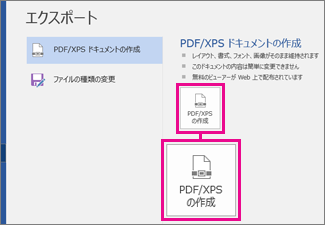
2.Word文書のプロパティにPDFに含めたくない情報が含まれている場合は、[PDFまたはXPS形式で発行]ウィンドウで、[オプション]を選択します。次に、[文書]を選択して[文書プロパティ]をオフにします。その他の必要なオプションを設定し、[OK]を選択します。
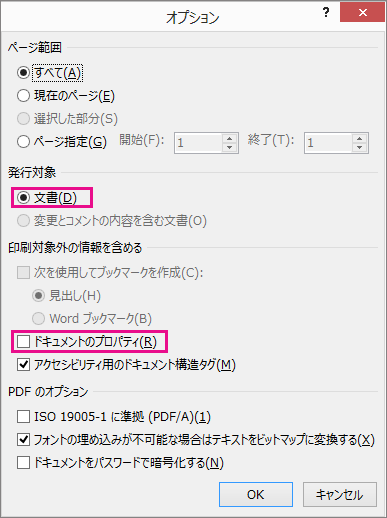
3.[PDFまたはXPS形式で発行]で、ファイルを保存する場所に移動します。また、必要に応じてファイル名を変更します。
4.[発行]をクリックします。
PDFのオプションの詳細
- ・文書の一部のページからPDFファイルを作成するには、[ページ範囲]の下のオプションを選びます。
- ・変更履歴をPDFに含めるには、[発行対象]の下で[変更とコメントの内容を含む文書]を選択します。または、[文書]が選択されていることを確認します。
- ・PDFファイルにブックマークのセットを作成するには、[次を使用してブックマークを作成]を選択します。次に、[見出し]を選択するか、文書にブックマークを追加した場合は、[Wordブックマーク]を選択します。
- ・PDFに文書プロパティを含める場合は、[文書プロパティ]が選択されていることを確認します。
- ・スクリーンリーダーソフトウェアを使用するときに文書を簡単に読めるようにするには、[アクセシビリティ用のドキュメント構造タグ]を選択します。
- ・[ISO19005-1に準拠(PDF/A)]アーカイブの標準の1つであるバージョン1.7PDFとしてPDF文書を出力します。PDF/Aは、文書を後で別のコンピューターで開いたときも見た目を同じようにするのに役立ちます。
- ・[フォントを埋め込みできない場合はテキストをビットマップに変換する]フォントを文書に埋め込むことができない場合はテキストのビットマップイメージが使用されるので、PDFの見た目は元の文書と同じになります。このオプションが選択されていない場合に、ファイルで使用されているフォントが埋め込み不可能のときは、PDFリーダーで開いたときに別のフォントで置き換えられることがあります。
- ・[ドキュメントをパスワードで暗号化する]パスワードを知っている人だけがPDFを開けるようにアクセスを制限するには、このオプションを選択します。[OK]をクリックすると[PDFドキュメントの暗号化]ボックスが開くので、ここでパスワードを入力し、確認のためもう一度入力します。
WordでPDFを開いてコンテンツをコピーする
Wordで開くことにより、PDFから必要なコンテンツをコピーできます。
[ファイル]、[開く]の順に選択し、PDFファイルを参照します。PDFコンテンツがWordの新しいファイルに開かれます。
ここから画像や図など、必要なコンテンツをコピーできます。
Word2010
この情報は、MicrosoftWordStarter2010にも適用されます。
1.[ファイル]タブをクリックします。
2.[名前を付けて保存]をクリックします。Word2013とWord2016で[名前を付けて保存]ダイアログボックスを表示するには、場所とフォルダーを選ぶ必要があります。
3.まだファイル名を設定していない場合は、[ファイル名]ボックスにファイル名を入力します。
4.[ファイルの種類]ボックスの一覧の[PDF(*.pdf)]をクリックします。
5.[オプション]をクリックし、印刷するページを設定して、変更履歴を印刷するかどうかを選び、出力オプションを選びます。完了したら[OK]をクリックします。
6.[上書き保存]をクリックします。
PortableDocumentFormat(PDF)では、ドキュメントの書式が維持されるため、ファイル共有が可能になります。PDF形式のファイルは、オンラインで表示した場合も印刷した場合も、作成者の意図した書式が正確に維持されます。PDF形式は、ドキュメントを業者に渡して印刷する場合にも適しています。PDFは、多くの機関や組織で受け入れ可能な形式として採用されており、ビューアーはXPSに比べて多くの種類のプラットフォームのものが揃っています。
Excel
この情報は、MicrosoftExcelStarter2010にも適用されます。
1.[ファイル]タブをクリックします。
2.[名前を付けて保存]をクリックします。Excel2013またはExcel2016で[名前を付けて保存]ダイアログボックスを表示するには、場所とフォルダーを選ぶ必要があります。
3.まだファイル名を設定していない場合は、[ファイル名]ボックスにファイル名を入力します。
4.[ファイルの種類]ボックスの一覧の[PDF(*.pdf)]をクリックします。
5.[オプション]をクリックし、印刷するページを設定して、変更履歴を印刷するかどうかを選び、出力オプションを選びます。完了したら[OK]をクリックします。
6.[上書き保存]をクリックします。
PortableDocumentFormat(PDF)では、ドキュメントの書式が維持されるため、ファイル共有が可能になります。PDF形式のファイルは、オンラインで表示した場合も印刷した場合も、作成者の意図した書式が正確に維持されます。PDF形式は、ドキュメントを業者に渡して印刷する場合にも適しています。PDFは、多くの機関や組織で受け入れ可能な形式として採用されており、ビューアーはXPSに比べて多くの種類のプラットフォームのものが揃っています。
PowerPoint
1.[ファイル]タブをクリックします。
2.[名前を付けて保存]をクリックします。PowerPoint2013とPowerPoint2016で[名前を付けて保存]ダイアログボックスを表示するには、場所とフォルダーを選ぶ必要があります。
3.まだファイル名を設定していない場合は、[ファイル名]ボックスにファイル名を入力します。
4.[ファイルの種類]ボックスの一覧の[PDF(*.pdf)]をクリックします。
5.[オプション]をクリックし、印刷するページを設定して、変更履歴を印刷するかどうかを選び、出力オプションを選びます。完了したら[OK]をクリックします。
6.[上書き保存]をクリックします。
PortableDocumentFormat(PDF)では、ドキュメントの書式が維持されるため、ファイル共有が可能になります。PDF形式のファイルは、オンラインで表示した場合も印刷した場合も、作成者の意図した書式が正確に維持されます。PDF形式は、ドキュメントを業者に渡して印刷する場合にも適しています。PDFは、多くの機関や組織で受け入れ可能な形式として採用されており、ビューアーはXPSに比べて多くの種類のプラットフォームのものが揃っています。
Word2007
1.MicrosoftOfficeボタン をクリックし、[名前を付けて保存]をクリックし、[PDFまたはXPS]をクリックします。
をクリックし、[名前を付けて保存]をクリックし、[PDFまたはXPS]をクリックします。
2.[ファイル名]リストで、文書名を入力するか、選びます。
3.[ファイルの種類]リストで、[PDF]をクリックします。
4.ファイルを保存してすぐにそのファイルを開く場合は、[発行後にファイルを開く]チェックボックスをオンにします。このチェックボックスは、PDFリーダーがコンピューターにインストールされている場合にのみ使用できます。
5.ファイルサイズと印刷品質のどちらを優先するかに応じて、[最適化の対象:]で次のいずれかを実行します。
- ・ドキュメントの印刷品質を高くする場合は、[標準(オンライン発行および印刷)]をクリックします。
- ・印刷品質の優先度がファイルサイズよりも低い場合は、[最小サイズ(オンライン発行)]をクリックします。
6.[オプション]をクリックし、印刷するページ範囲を設定して、変更履歴を印刷するかどうかを選んで、出力オプションを選びます(これらのオプションの詳細については、「関連項目」セクションのリンク先を参照してください)。[OK]をクリックします。
7.[発行]をクリックします。
PortableDocumentFormat(PDF)では、ドキュメントの書式が維持されるため、ファイル共有が可能になります。PDF形式のファイルは、オンラインで表示した場合も印刷した場合も、作成者の意図した書式が正確に維持されます。PDF形式は、ドキュメントを業者に渡して印刷する場合にも適しています。PDFは、多くの機関や組織で受け入れ可能な形式として採用されており、ビューアーはXPSに比べて多くの種類のプラットフォームのものが揃っています。
Excel2007
1.MicrosoftOfficeボタン をクリックし、[名前を付けて保存]をクリックし、[PDFまたはXPS]をクリックします。
をクリックし、[名前を付けて保存]をクリックし、[PDFまたはXPS]をクリックします。
2.[ファイル名]リストで、ブック名を入力するか、選びます。
3.[ファイルの種類]リストで、[PDF]をクリックします。
4.ファイルを保存してすぐにそのファイルを開く場合は、[発行後にファイルを開く]チェックボックスをオンにします。このチェックボックスは、PDFリーダーがコンピューターにインストールされている場合にのみ使用できます。
5.ファイルサイズと印刷品質のどちらを優先するかに応じて、[最適化の対象:]で次のいずれかを実行します。
- ・ブックの印刷品質を高くする場合は、[標準(オンライン発行および印刷)]をクリックします。
- ・印刷品質の優先度がファイルサイズよりも低い場合は、[最小サイズ(オンライン発行)]をクリックします。
6.その他のファイルのオプションを指定するには、[オプション]をクリックします(これらのオプションの詳細については、「関連項目」セクションのリンク先を参照してください)。[OK]をクリックします。
7.[発行]をクリックします。
PDFの保存後に変更するには、作成した元の2007MicrosoftOfficesystemファイルを変更し、PDF形式で保存し直します。
PortableDocumentFormat(PDF)では、ドキュメントの書式が維持されるため、ファイル共有が可能になります。PDF形式のファイルは、オンラインで表示した場合も印刷した場合も、作成者の意図した書式が正確に維持されます。PDF形式は、ドキュメントを業者に渡して印刷する場合にも適しています。PDFは、多くの機関や組織で受け入れ可能な形式として採用されており、ビューアーはXPSに比べて多くの種類のプラットフォームのものが揃っています。
PowerPoint2007
1.MicrosoftOfficeボタン をクリックし、[名前を付けて保存]をクリックし、[PDFまたはXPS]をクリックします。
をクリックし、[名前を付けて保存]をクリックし、[PDFまたはXPS]をクリックします。
2.[ファイル名]リストで、プレゼンテーション名を入力するか、選びます。
3.[ファイルの種類]リストで、[PDF]をクリックします。
4.ファイルを保存してすぐにそのファイルを開く場合は、[発行後にファイルを開く]チェックボックスをオンにします。このチェックボックスは、PDFリーダーがコンピューターにインストールされている場合にのみ使用できます。
5.ファイルサイズと印刷品質のどちらを優先するかに応じて、[最適化の対象:]で次のいずれかを実行します。
- ・プレゼンテーションの印刷品質を高くする場合は、[標準(オンライン発行および印刷)]をクリックします。
- ・印刷品質の優先度がファイルサイズよりも低い場合は、[最小サイズ(オンライン発行)]をクリックします。
6.その他のファイルのオプションを指定するには、[オプション]をクリックします(これらのオプションの詳細については、「関連項目」セクションのリンク先を参照してください)。[OK]をクリックします。
7.[発行]をクリックします。
PDFの保存後に変更するには、作成した元の2007MicrosoftOfficesystemファイルを変更し、PDF形式で保存し直します。
PortableDocumentFormat(PDF)では、ドキュメントの書式が維持されるため、ファイル共有が可能になります。PDF形式のファイルは、オンラインで表示した場合も印刷した場合も、作成者の意図した書式が正確に維持されます。PDF形式は、ドキュメントを業者に渡して印刷する場合にも適しています。PDFは、多くの機関や組織で受け入れ可能な形式として採用されており、ビューアーはXPSに比べて多くの種類のプラットフォームのものが揃っています。
iOS
iOSでWord文書またはExcelブックをPDF形式にエクスポートするには、左上の[ファイル]ボタンをタップし、[エクスポート]、[PDF]の順にタップします。
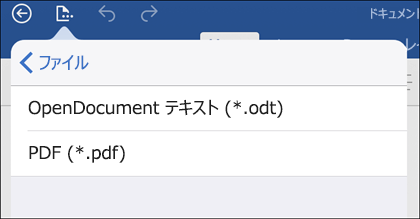
[ファイル]、[エクスポート]の順にタップして、文書をPDFにエクスポートします PortableDocumentFormat(PDF)では、ドキュメントの書式が維持されるため、ファイル共有が可能になります。PDF形式のファイルは、オンラインで表示した場合も印刷した場合も、作成者の意図した書式が正確に維持されます。PDF形式は、ドキュメントを業者に渡して印刷する場合にも適しています。PDFは、多くの機関や組織で受け入れ可能な形式として採用されており、ビューアーはXPSに比べて多くの種類のプラットフォームのものが揃っています。
